Il prossimo aggiornamento di Windows 10 e Windows 10 Mobile sarà identificato dal nome Creators Update e sarà dedicato principalmente ai creativi – ovvero a ognuno di noi. Sono in arrivo due nuove app, Paint 3D e Windows View 3D, che abbiamo avuto già modo di conoscere in questi mesi. Diamo loro uno sguardo ravvicinato e cerchiamo di imparare a usarle al meglio.
Paint 3D
Paint 3D, scaricabile da questo indirizzo, è il Paint che tutti conosciamo e amiamo. L’app è stata reimmaginata: non solo presenta un look aggiornato, ma sono presenti molte nuove funzionalità. Paint 3D permette di creare in 2D e in 3D grazie ai nuovi strumenti di lavoro.
Avviando l’app verrà mostrata una schermata di benvenuto con le diverse operazioni disponibili: cliccate Nuovo.
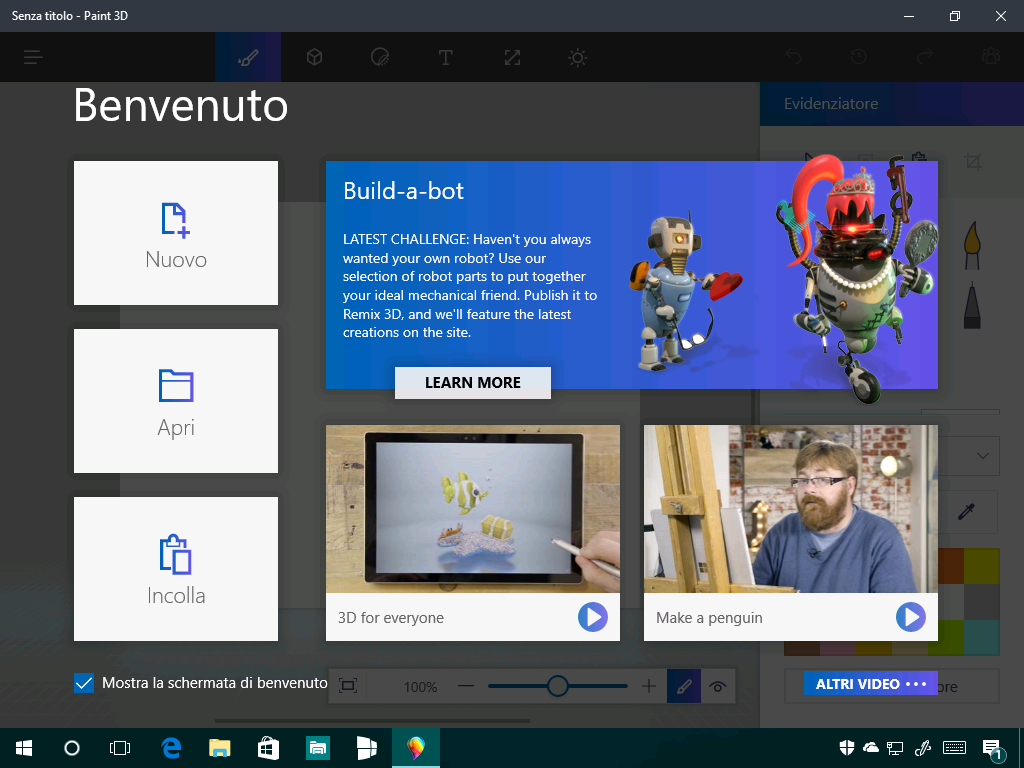
Il nostro obiettivo è quello di realizzare un oggetto 3D: cliccate, dunque, su Oggetti 3D.
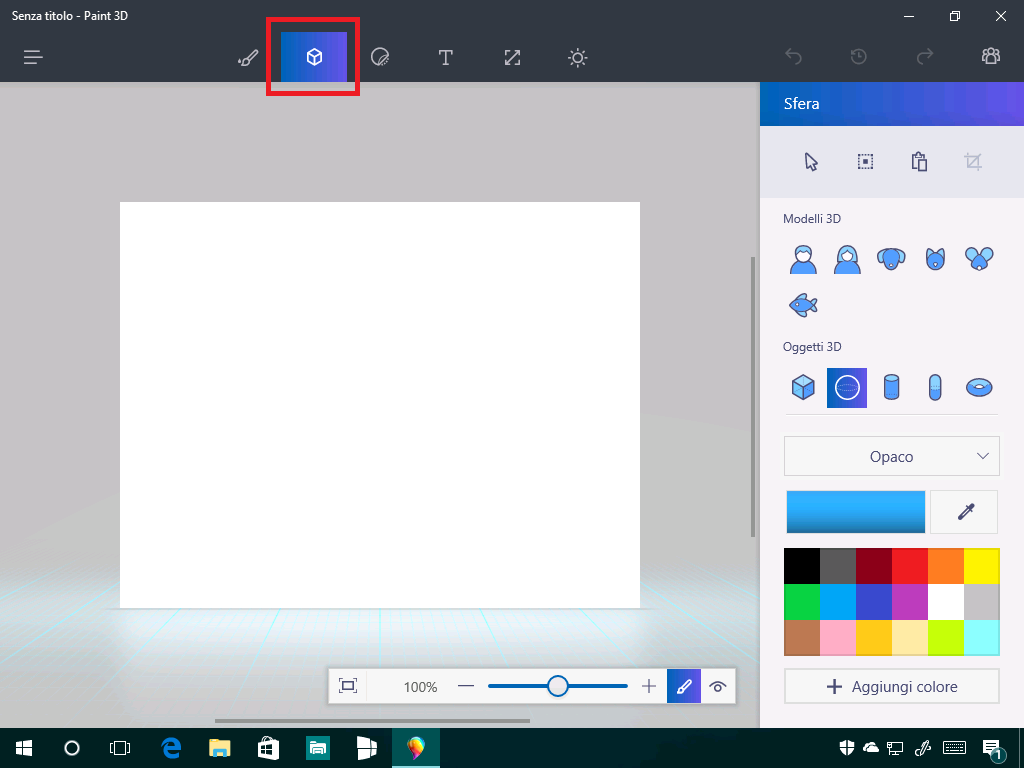
L’app permette di inserire degli oggetti o dei modelli 3D già pronti oppure di eseguire un disegno 3D vero e proprio da zero. Scegliete un colore tra quelli disponibili – oppure cliccate su Aggiungi colore per usarne uno personalizzato – e, nel nostro caso, trasciniamo il pesce presente nei Modelli 3D.
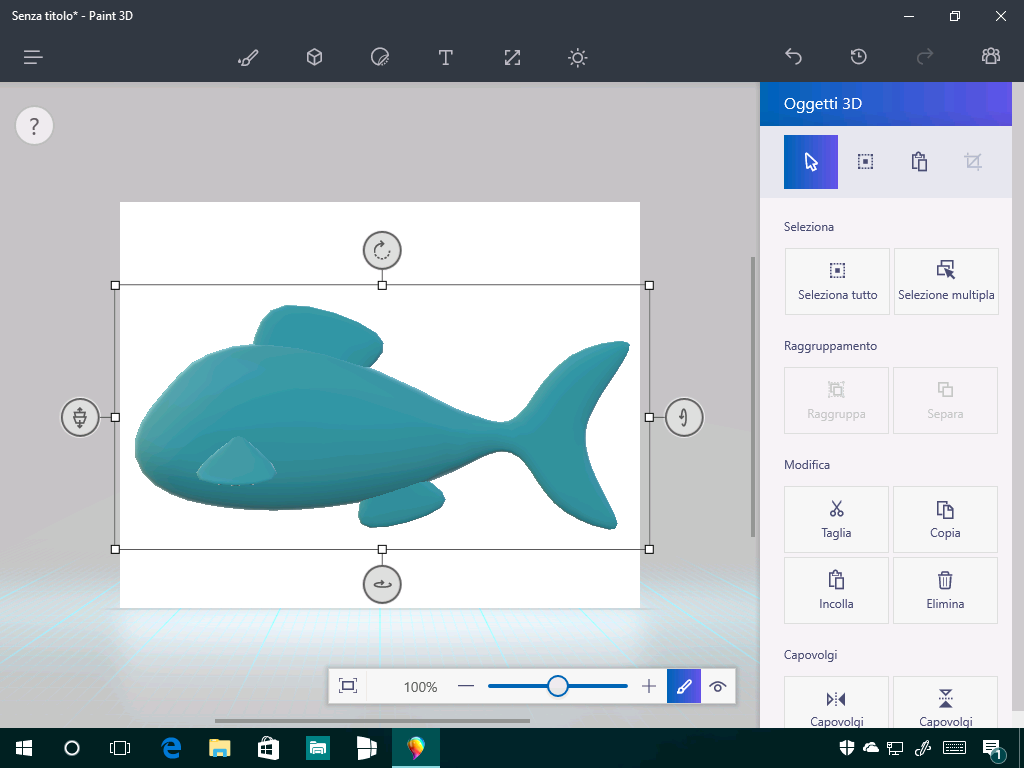
Sull’oggetto 3D compariranno diverse frecce che permetteranno di regolarne la dimensione e la posizione nello spazio.
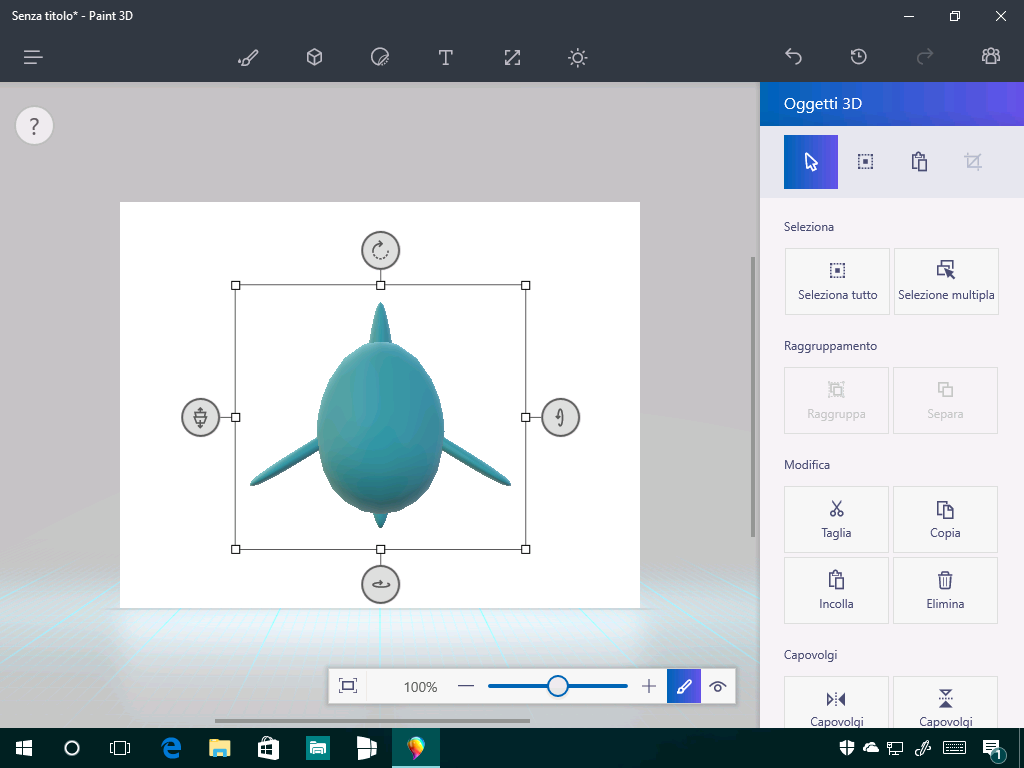
Cliccando su Adesivi potrete applicare forme 2D, adesivi o trame.
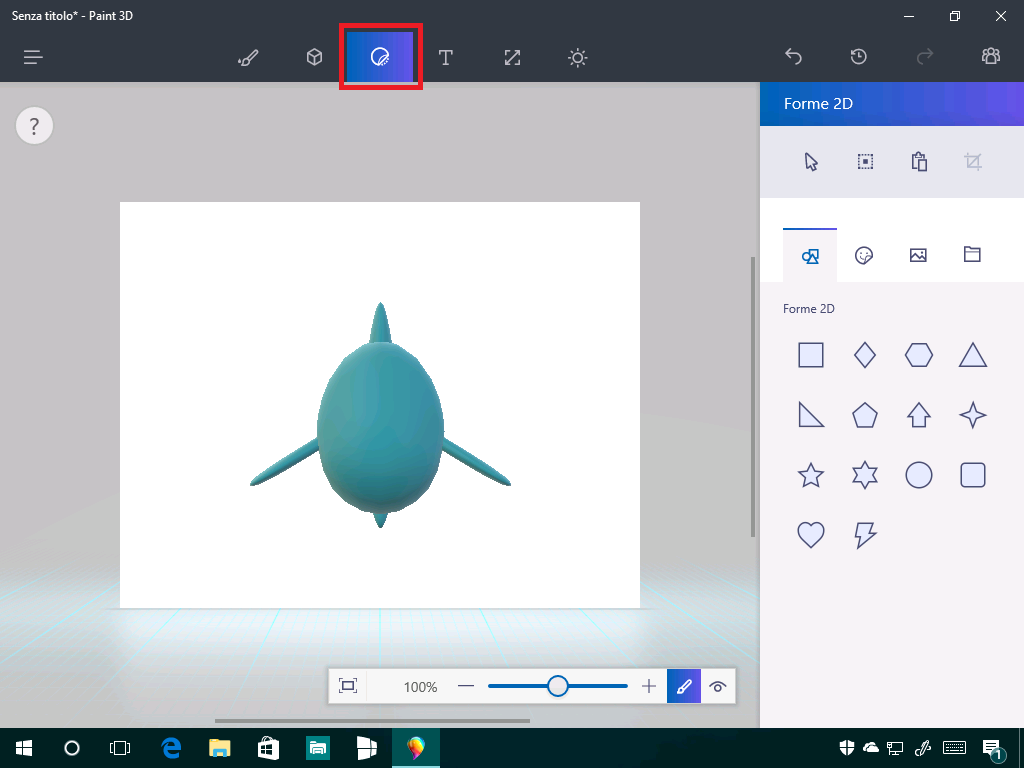
Cliccate su Adesivi nel menu di sinistra, eseguite un doppio click sull’adesivo che più vi piace, ridimensionatelo, posizionatelo dove desiderate e cliccate sul simbolo del timbro per concludere le modifiche.
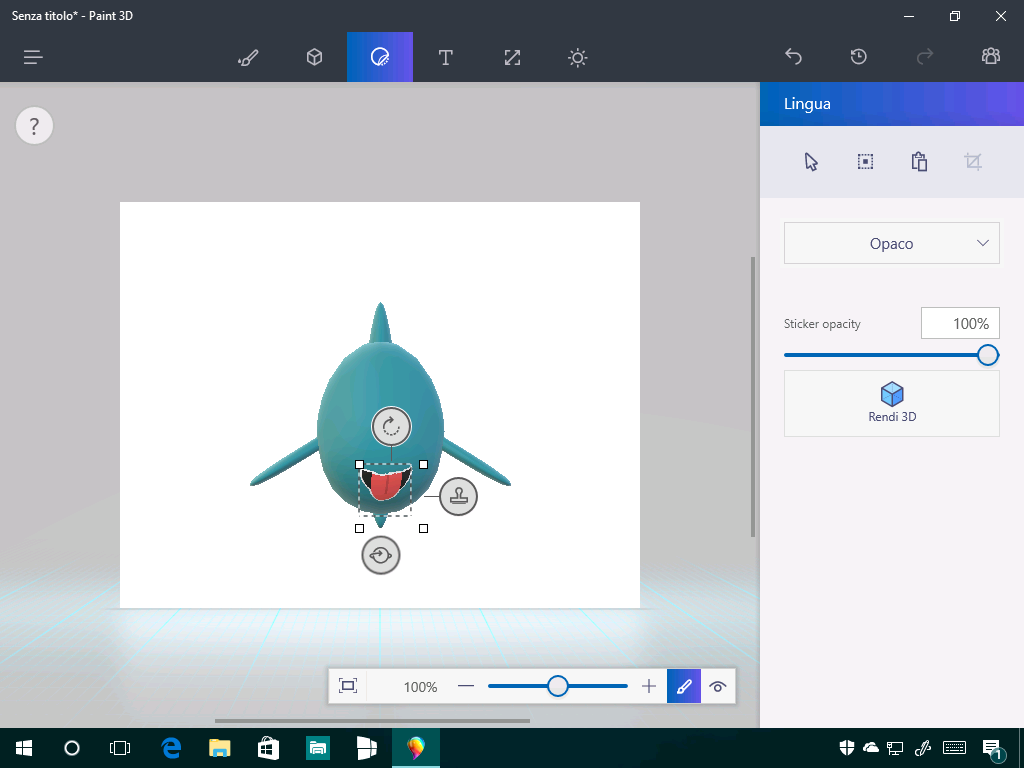
Ripetete l’operazione per tutti gli adesivi che desiderate applicare.
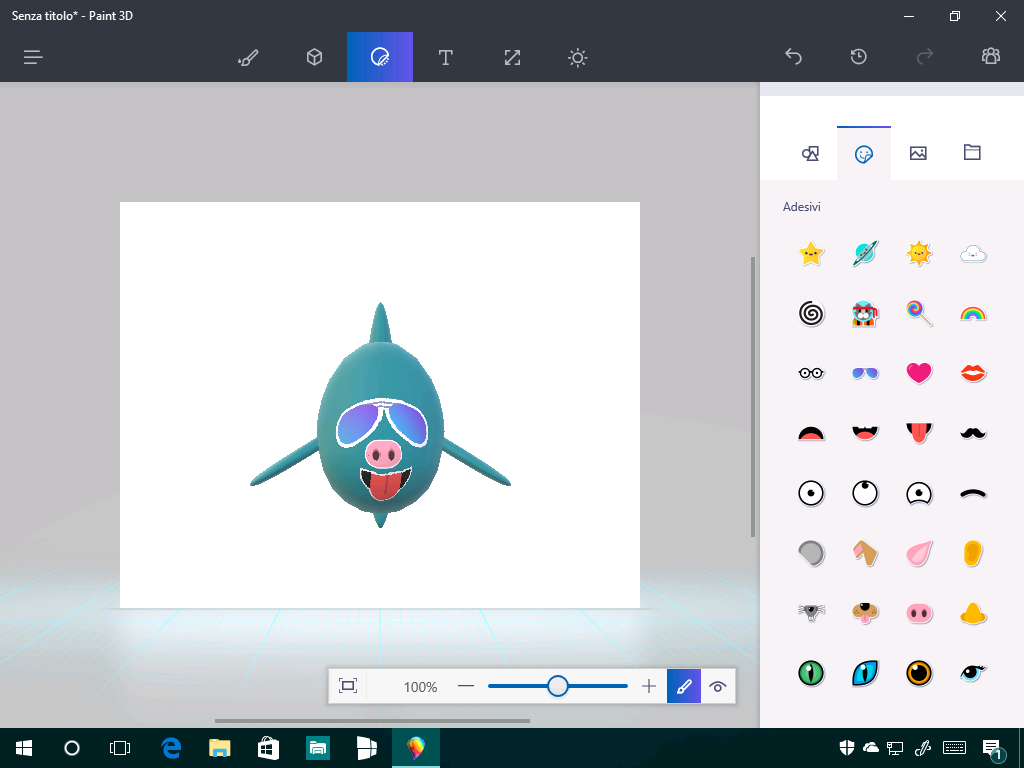
Potete personalizzare ulteriormente il modello 3D aggiungendo, magari, delle striature di colore. Cliccate su Strumenti, scegliete ad esempio il Pennello a olio, lo spessore e il colore e date sfogo alla fantasia.
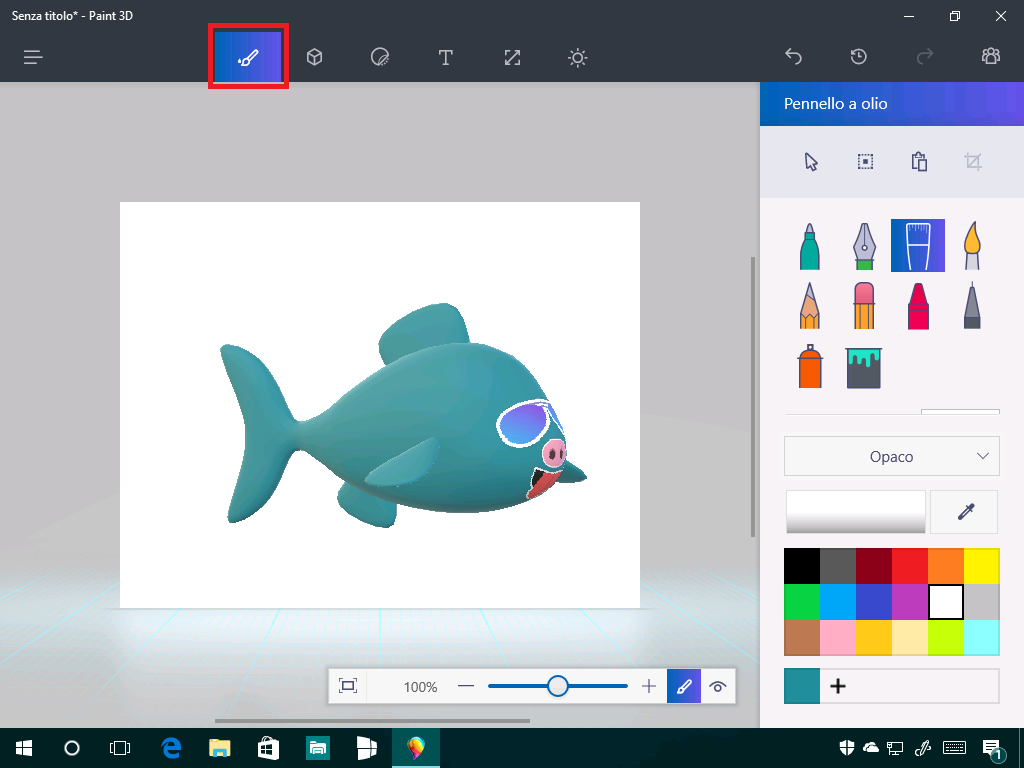
Dovreste ottenere un qualcosa simile alla seguente immagine.
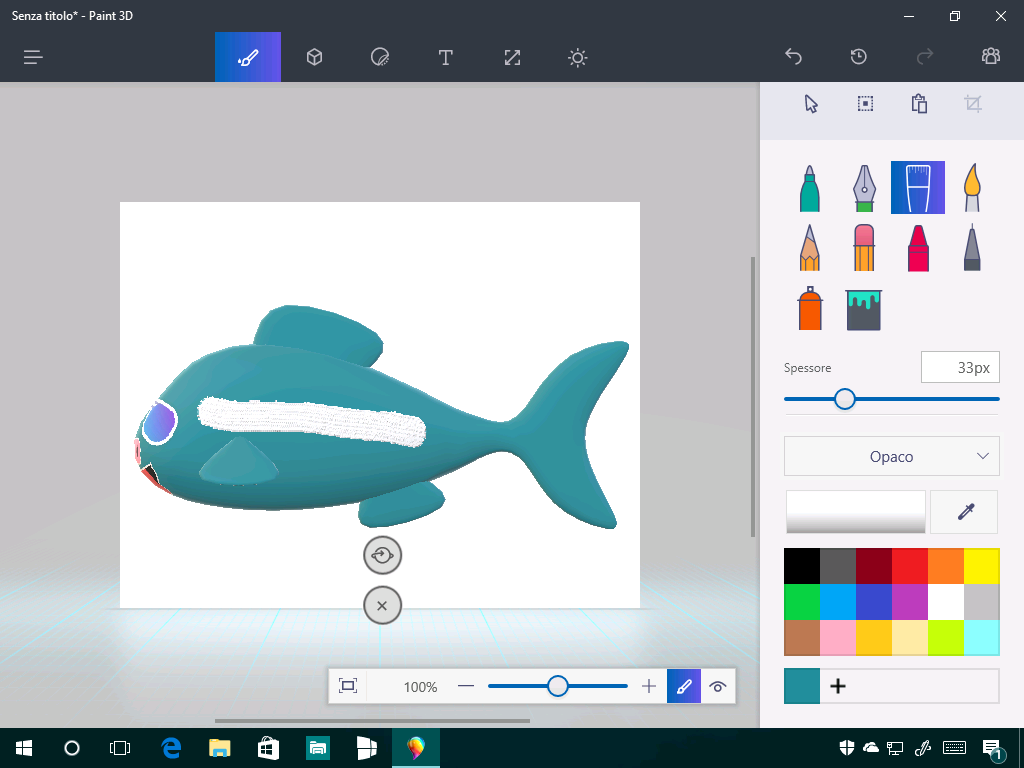
Cliccate su Testo, scegliete Testo 3D, impostate il font e il colore e scrivete quello che più desiderate.
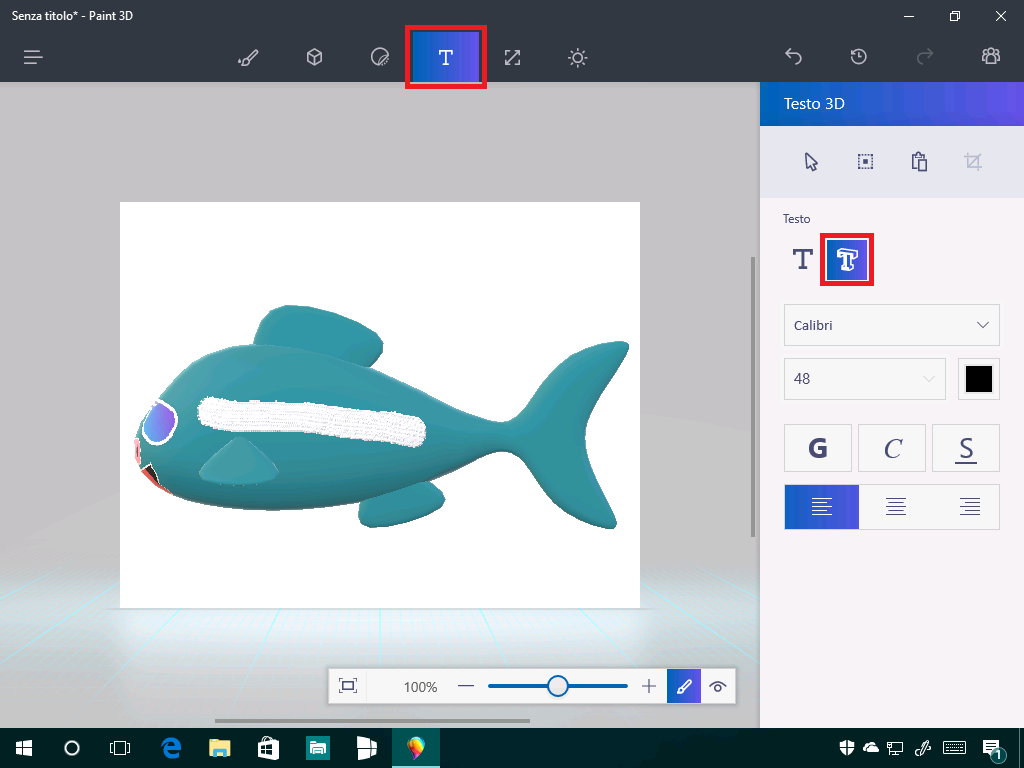
Dovreste ottenere un qualcosa simile alla seguente immagine.
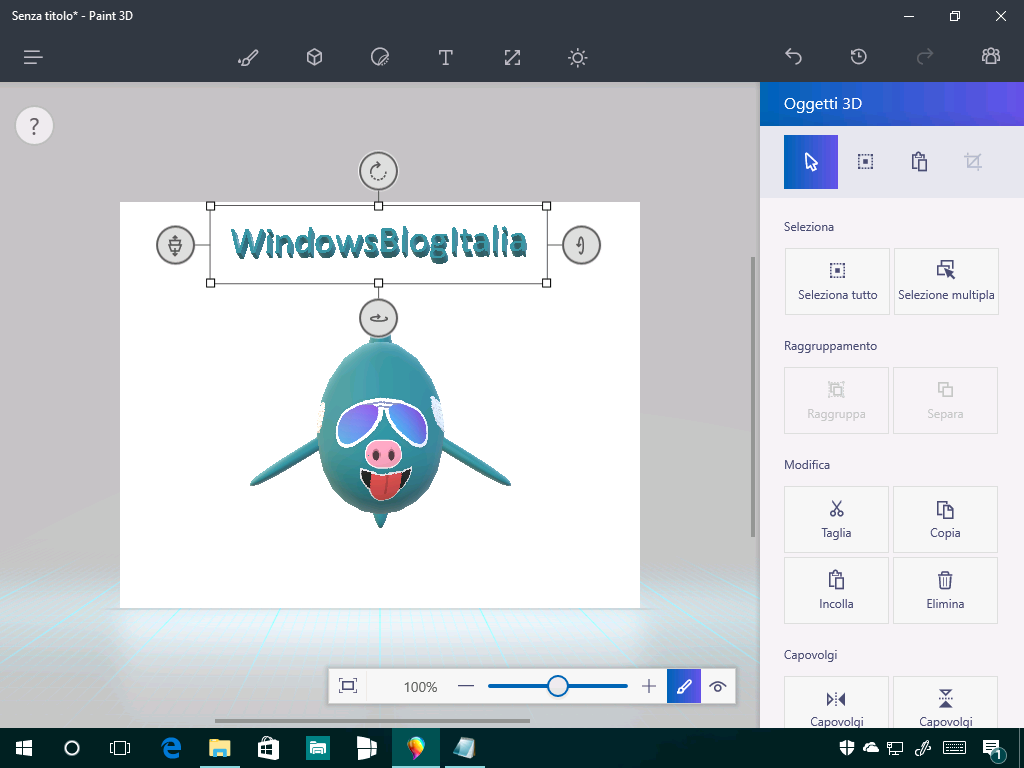
Potete applicare anche un effetto cliccando su Effetti e scegliendone uno tra quelli proposti.
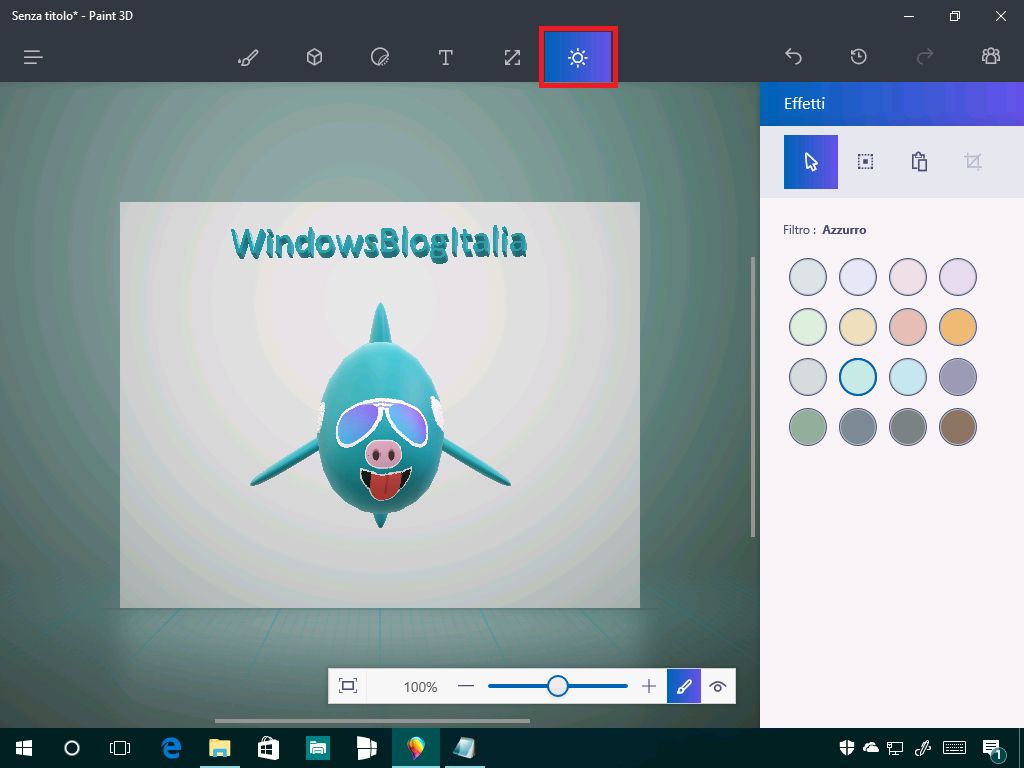
Cliccate sul menu > Salva con nome > Salva come progetto per salvare il lavoro in Paint 3D così da poter apportare altre modifiche in seguito.
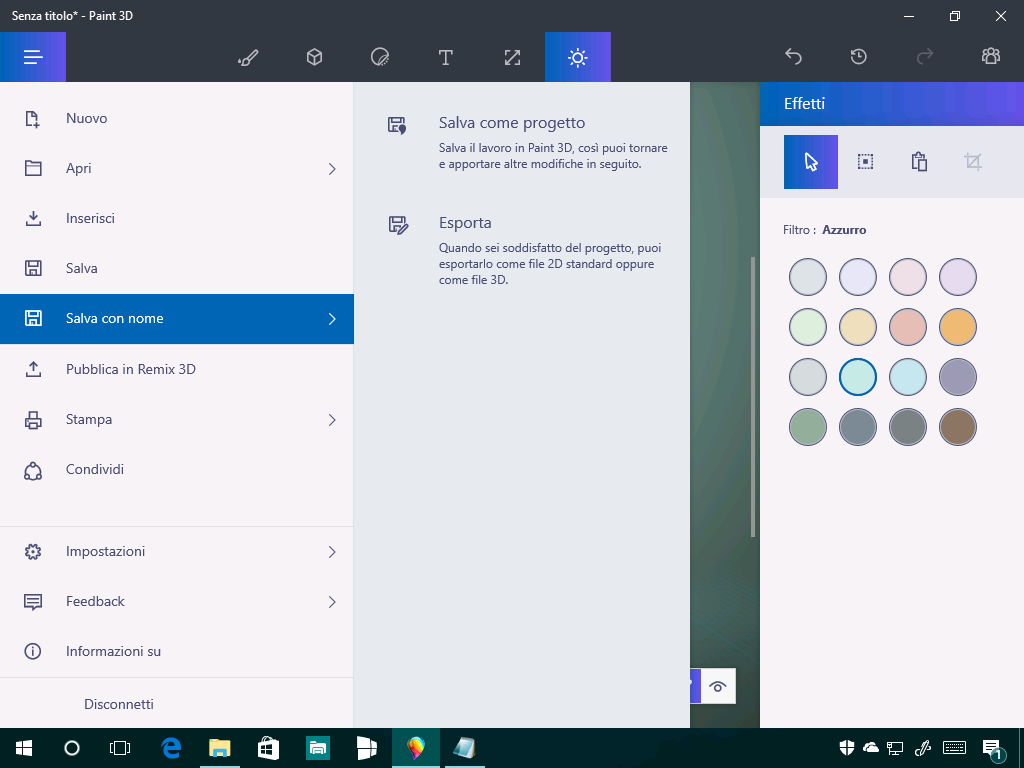
Cliccate sul menu > Salva con nome > Esporta per esportarlo.
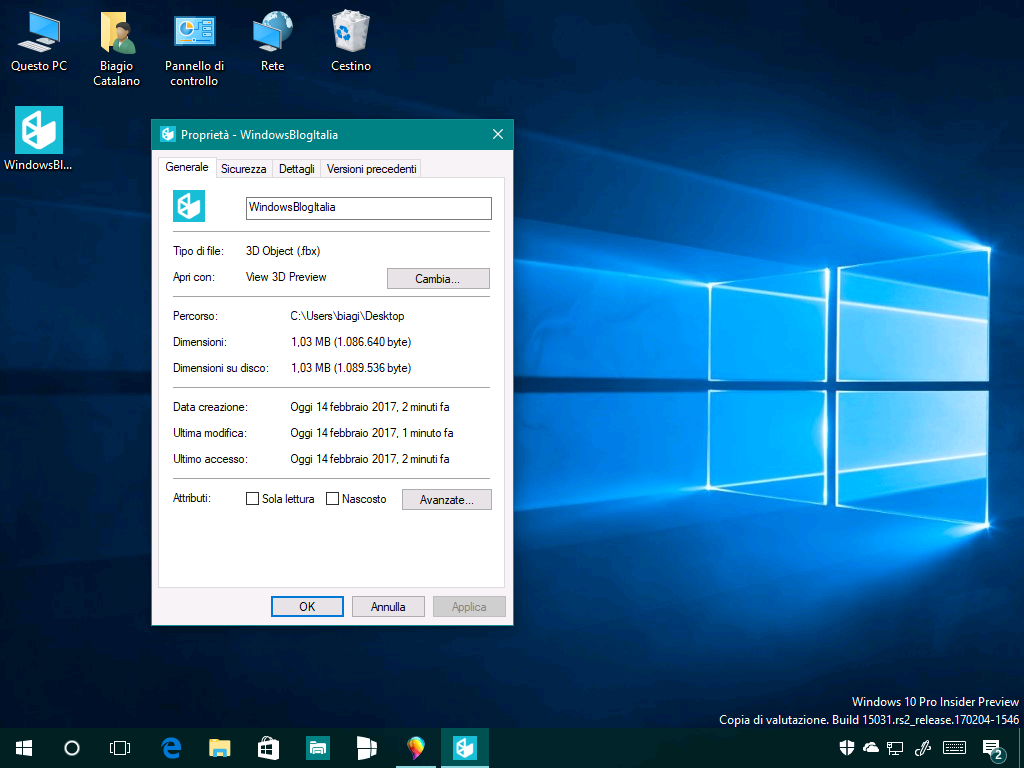
Windows View 3D
Windows View 3D, scaricabile a questo indirizzo, permette di aprire e interagire con i modelli 3D sul PC, tablet o smartphone Windows 10. L’app usa dei semplici controlli per visualizzare i file da qualsiasi angolazione. Si tratta del modo più veloce per visualizzare un oggetto 3D senza dover ricorrere alla nuova app di Paint.
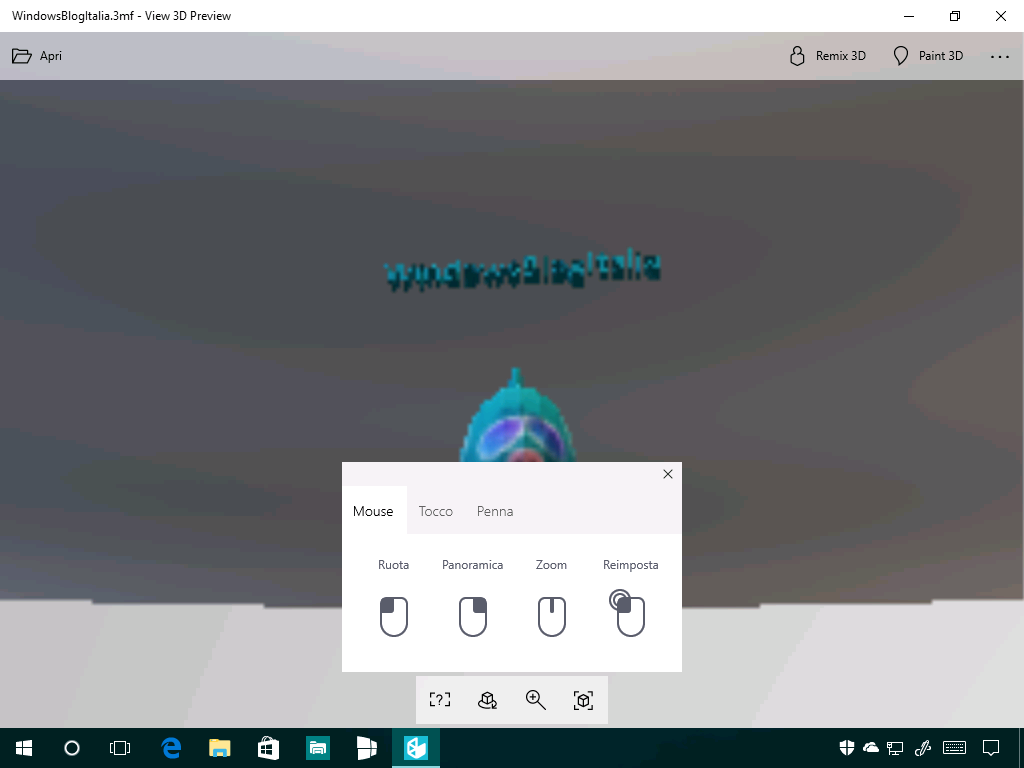
Avete già utilizzato le nuove funzionalità 3D di Creators Update? Cosa avete realizzato? Diteci la vostra nei commenti.
Articolo di Windows Blog Italia












